Personnalisez votre profil sur Vivaldi Social
Cet article est aussi disponible sur :
![]() English
English ![]() 日本語
日本語 ![]() Deutsch
Deutsch ![]() Српски
Српски ![]() Português
Português ![]() Български
Български ![]() 简体中文
简体中文
Pour mettre à jour votre profil sur Vivaldi Social, faites une des actions suivante, au choix :
- Cliquez sur Modifier le profil sous votre nom d’utilisateur en haut à gauche de la page.
- Sur votre profil Vivaldi Social, cliquez sur Modifier le profil (voir le bouton bleu sur la capture d’écran ci-dessous).
- Accédez à Préférences > Profil public.
N’oubliez pas de cliquer sur Enregistrer les modifications lorsque vous avez terminé.
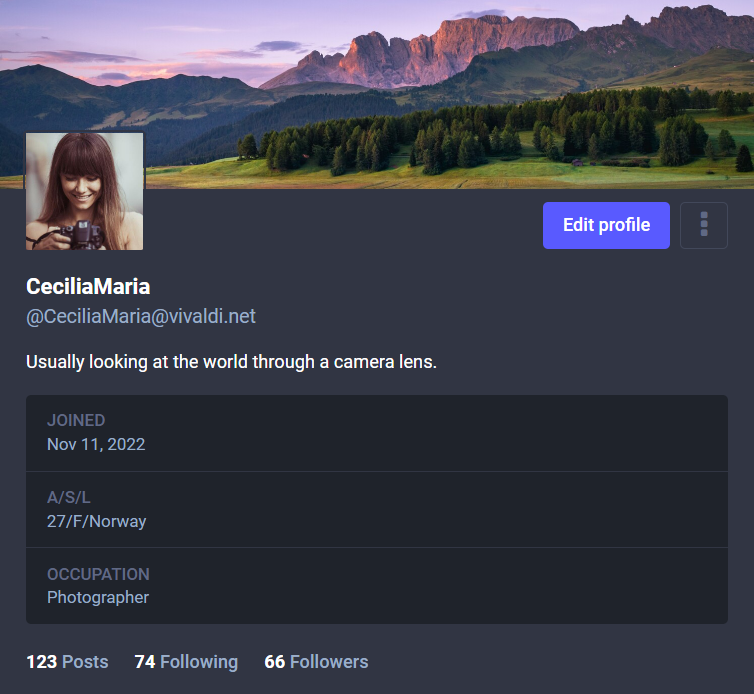
Modifier le profil
Nom public
C’est le nom montré à tout le monde et est visible avant même que les utilisateurs ne voient votre nom d’utilisateur. La longueur maximale du nom est de 30 caractères.
Présentation
Vous pouvez faire savoir aux autres en quelques mots (max 500 caractères), qui vous êtes, quel type de contenu vous publiez et quels sont vos intérêts.
Champs supplémentaires
En plus de votre biographie, vous pouvez ajouter jusqu’à 4 faits sur vous-même dans la section des métadonnées. Ce que vous y incluez dépend de vous, mais à titre d’exemple, vous pouvez ajouter votre âge, votre emplacement, votre profession, ainsi que des liens vers votre site Web et/ou vos profils sur d’autres plateformes.
Pour ajouter des informations supplémentaires :
- Dans les paramètres d’apparence du profil, recherchez la section Métadonnées du profil.
- Saisissez d’abord un titre dans la zone Étiquette.
- Ensuite, sur la même ligne, à droite, ajoutez le contenu.
Avatar
Comme sur les autres services Vivaldi, l’image de profil de votre compte Vivaldi sera également affichée sur Vivaldi Social. Pour mettre à jour l’avatar, connectez-vous à votre compte sur Vivaldi.net, cliquez sur Account sous votre avatar actuel et téléversez une nouvelle image sur le profil de votre compte.
Vous verrez le nouvel avatar la prochaine fois que vous vous connecterez à votre compte sur Vivaldi Social. Déconnectez-vous et reconnectez-vous pour le voir immédiatement.
Image d’en-tête
Vous pouvez ajouter une image de bannière à votre compte, qui sera affichée sur votre profil sur Vivaldi Social ainsi que dans les listes de suivi et les répertoires de comptes. La taille d’image recommandée est de 1500×500 px car toutes les images seront automatiquement mises à l’échelle à cette taille. Les formats de fichiers pris en charge incluent les images PNG, GIF ou JPG d’une taille maximale de 2 Mo.
Pour télécharger une nouvelle image d’en-tête :
- Dans les paramètres d’apparence du profil, cliquez sur Choisir un fichier dans la section Image d’en-tête.
- Sélectionnez le fichier que vous souhaitez téléverser.
- Cliquez sur Ouvrir.
Autre
Il s’agit d’un compte automatisé – Son activation permettra aux utilisateurs de savoir que le compte effectue principalement des actions automatisées et peut ne pas être surveillé. L’étiquette BOT sera affichée à côté du nom d’affichage.
Confidentialité et portée
Atteindre
Suggérer ce compte aux autres – si vous souhaitez que vos publications atteignent un public plus large et gagnent de nouveaux abonnés, activez ce paramètre. De cette façon, votre compte apparaîtra parmi les recommandations, le contenu tendance, et plus encore.
Accepter automatiquement les nouveaux abonnés – Lorsque cette option est activée, les abonnés sont ajoutés automatiquement. Lorsque cette option est désactivée, vous devez examiner toutes les demandes de suivi avant que votre contenu ne commence à apparaître dans leur flux d’accueil. Une icône ![]() de cadenas sera affichée sur votre profil à côté de votre nom d’utilisateur, ce qui indiquera aux gens que leur demande de suivi doit être approuvée par vous.
de cadenas sera affichée sur votre profil à côté de votre nom d’utilisateur, ce qui indiquera aux gens que leur demande de suivi doit être approuvée par vous.
Inclure des publications publiques dans les résultats de recherche – Lorsque vous vous inscrivez, vos publications publiques seront incluses dans les résultats de recherche dans l’ensemble de Fediverse. Activez-le si vous souhaitez atteindre un public plus large, gardez-le désactivé si vous préférez garder vos messages un peu plus privés. Lorsque cette option est activée, vous pouvez définir la visibilité des publications sur Non répertorié pour désactiver la publication spécifique hors de la recherche.
Indexation des moteurs de recherche – En vous désabonnant de l’indexation des moteurs de recherche, votre profil et vos publications n’apparaîtront pas dans les recherches pertinentes avec divers moteurs de recherche.
Cacher votre réseau – Activez cette option si vous ne souhaitez pas partager d’informations sur les personnes que vous suivez et qui vous suivent. Les gens voient toujours le nombre de comptes que vous suivez et vous suivent.
Affichez à partir de quelle application vous avez envoyé un message – parmi la date de publication, la confidentialité du message, le nombre de boosts et de favoris, le message indiquera également d’où vous avez fait le message.
Vérification
Il n’y a pas de système de vérification de compte comme sur certaines plateformes de médias sociaux, par exemple des coches bleues sur Twitter, Instagram, Facebook, etc. Au lieu de cela, vous pouvez vous vérifier vous-même en tant que propriétaire (ou avec suffisamment d’autorité) des liens dans les métadonnées de votre profil. Pour cela, le site Web lié doit contenir un lien vers votre profil Mastodon. Le lien retour doit avoir un attribut rel="me", par exemple : <a rel="me" href="https://social.vivaldi.net/@YourUsername">Mastodon</a>.
Les liens correctement vérifiés ont un fond vert.

Les hashtags en vedette vous permettent de mettre en évidence des sujets qui sont importants pour vous et sur lesquels vous avez tendance à publier souvent. Les visiteurs de votre profil peuvent cliquer sur les hashtags pour voir toutes les publications que vous avez faites avec le hashtag.